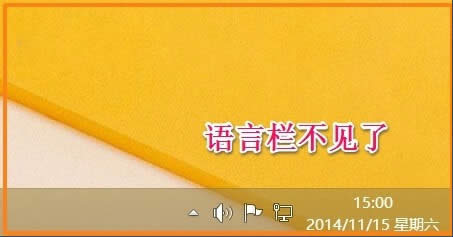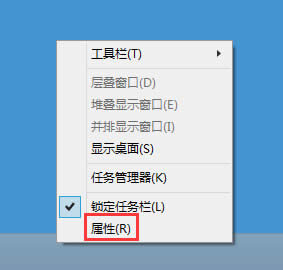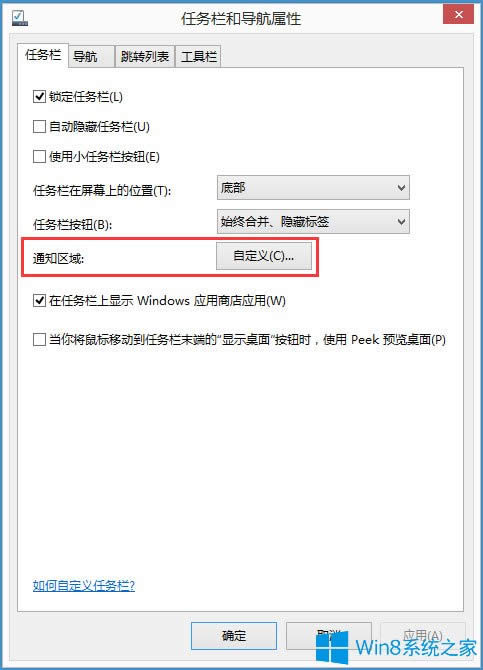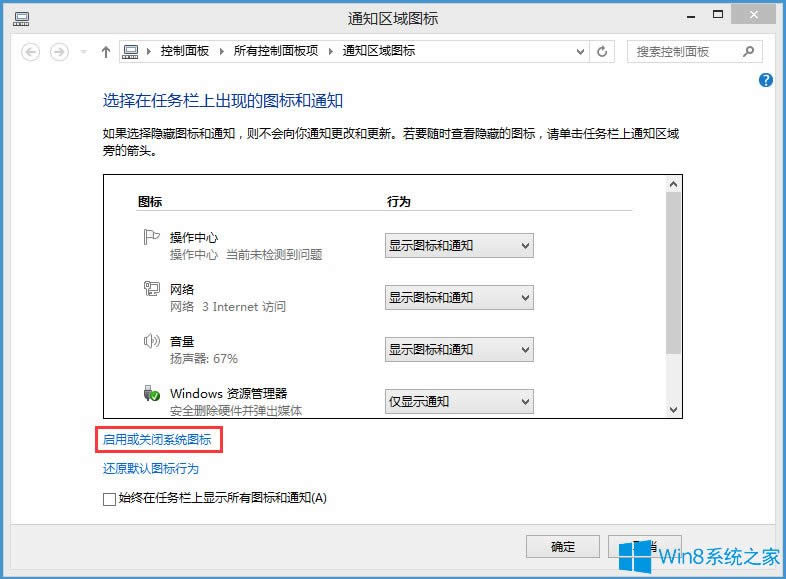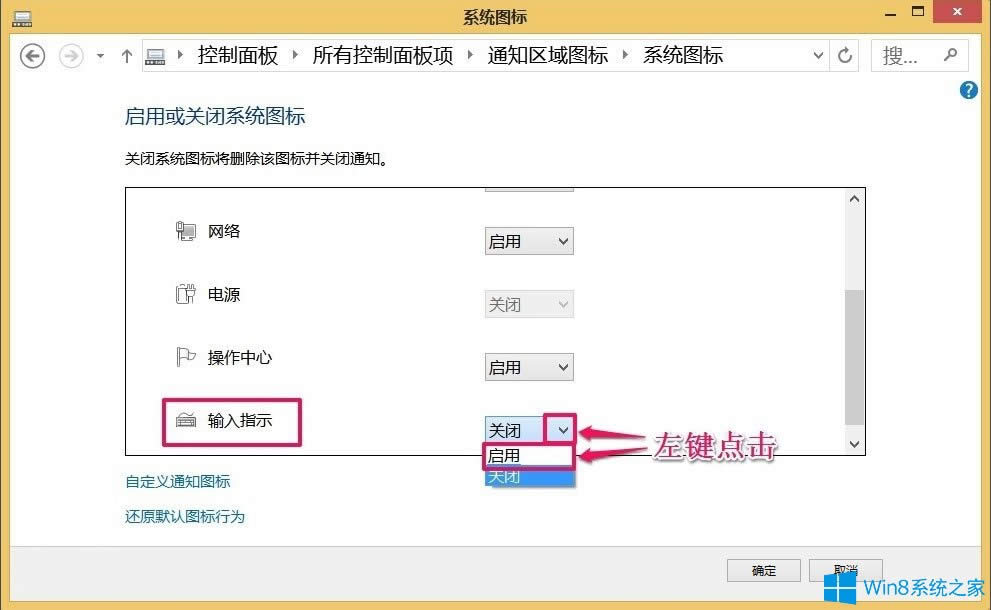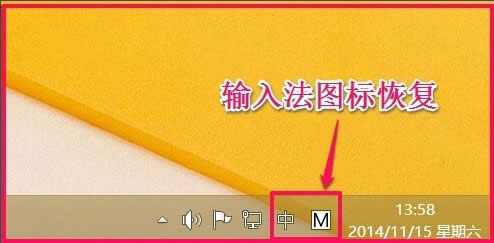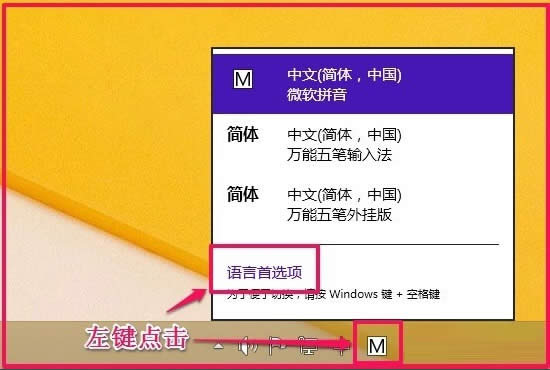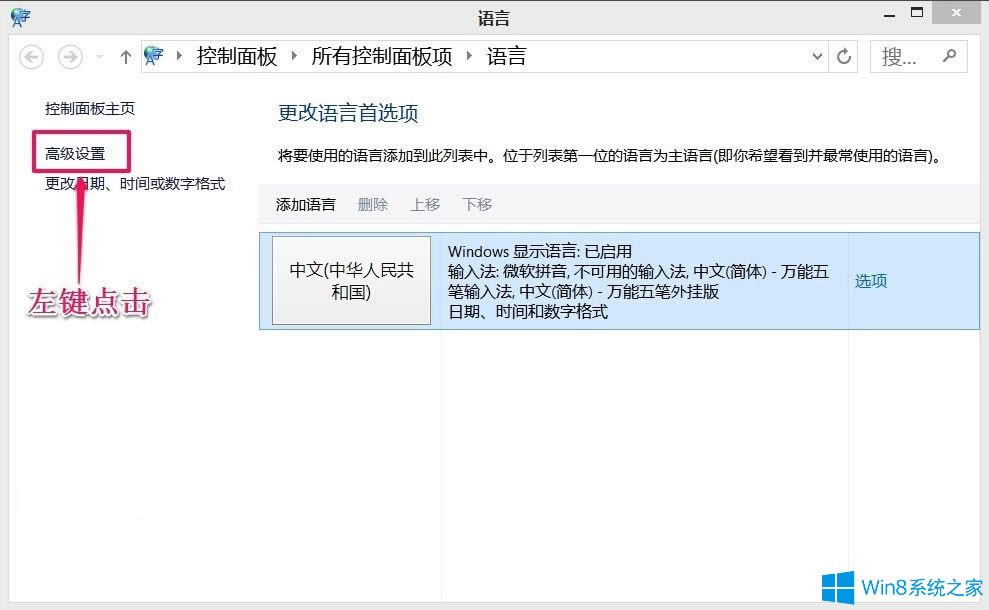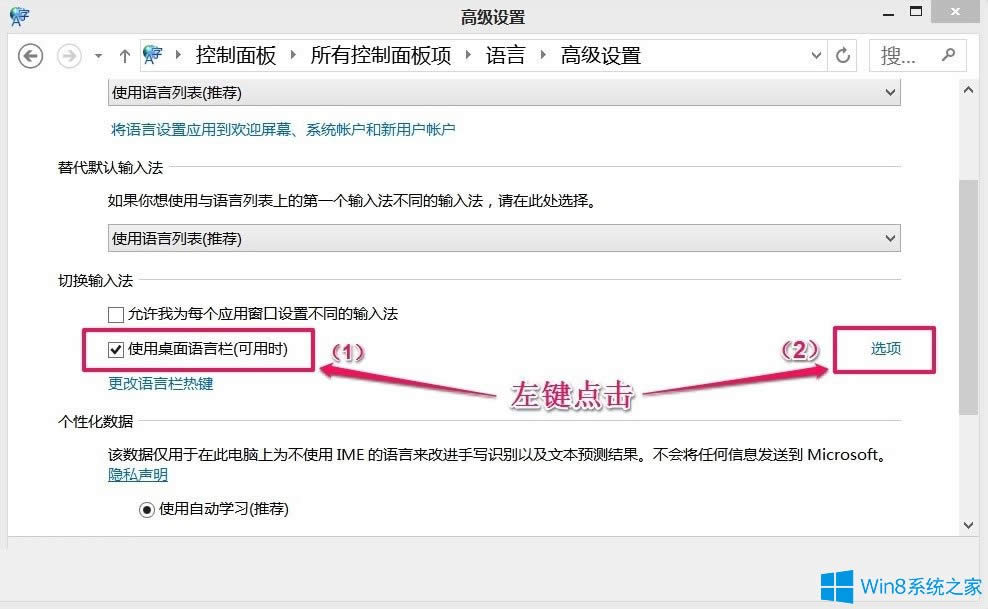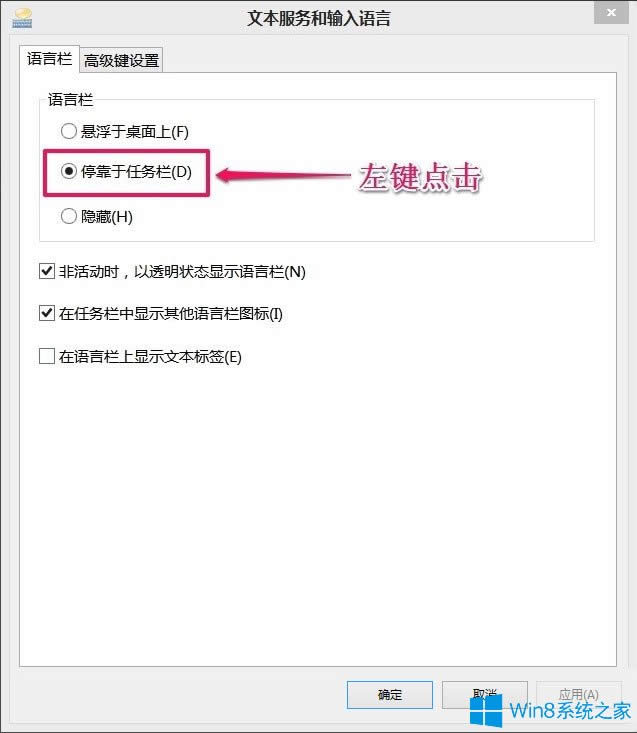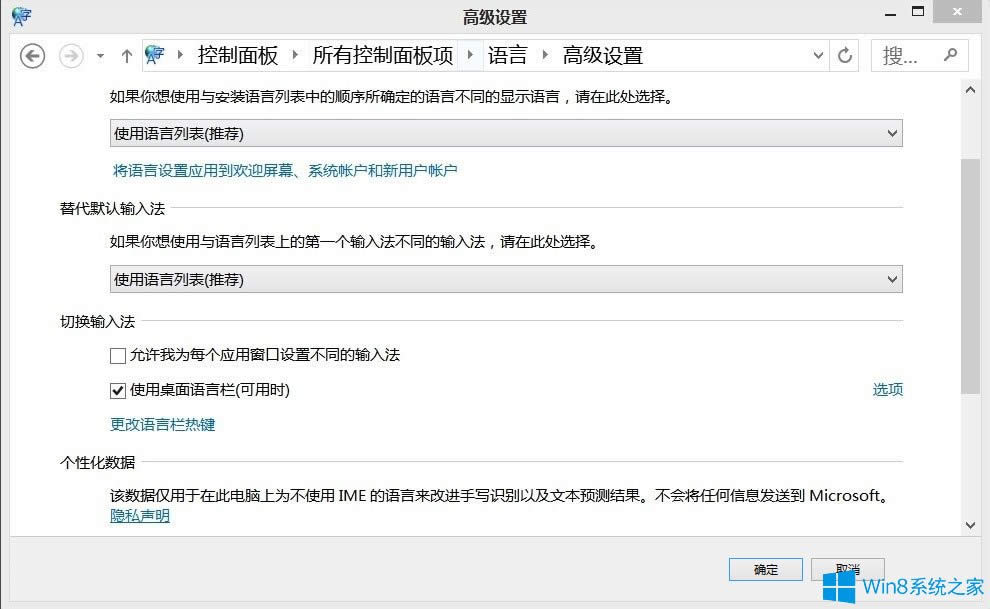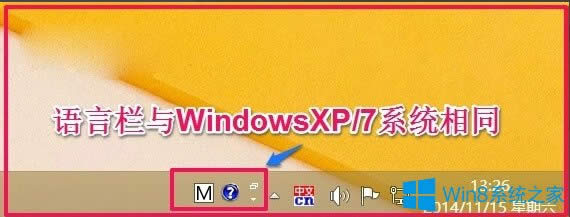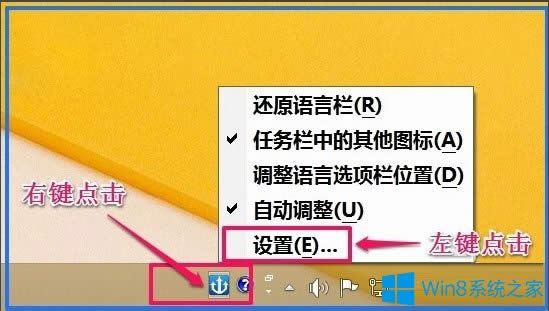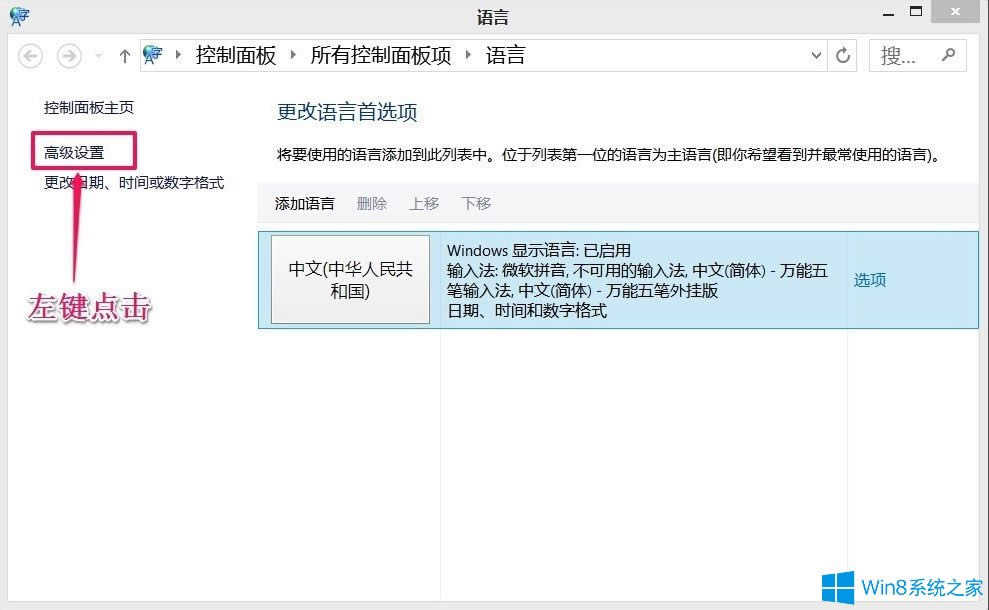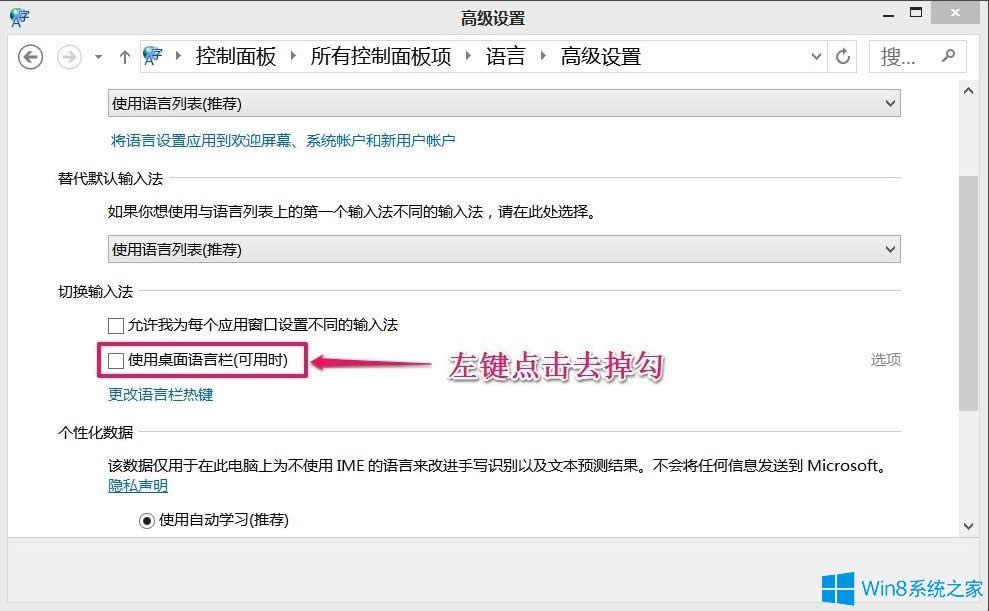- Win8電話激活如何運用?Win8電話激活的
- Win8磁盤占用100%如何處理?Win8磁
- Win8磁盤占用100%怎樣處理?Win8磁
- Win8系統(tǒng)下LOL打字沒有候選框如何處理?
- Win8開機提示“Wuauclt.exe應(yīng)用
- Win8系統(tǒng)Apple Computer是啥
- Win8系統(tǒng)如何打開Hyper-V虛擬機?
- Win8系統(tǒng)如何新建手記本文檔?Win8系統(tǒng)
- Win8記事本在啥地方里?Win8打開記事本
- Win8怎樣刪除IE瀏覽器?Win8刪除IE
- Win8開機提示“該網(wǎng)站安全證書的吊銷信息不
- Win8驅(qū)動怎樣安裝?Win8驅(qū)動的安裝辦法
推薦系統(tǒng)下載分類: 最新Windows10系統(tǒng)下載 最新Windows7系統(tǒng)下載 xp系統(tǒng)下載 電腦公司W(wǎng)indows7 64位裝機萬能版下載
Win8如何恢復(fù)語言欄設(shè)置?Win8恢復(fù)語言欄設(shè)置的辦法
發(fā)布時間:2019-01-06 文章來源:xp下載站 瀏覽:
|
Windows 8是美國微軟開發(fā)的新一代操作系統(tǒng),Windows 8共有4個發(fā)行版本,分別面向不同用戶和設(shè)備。于2012年10月26日發(fā)布。微軟在Windows 8操作系統(tǒng)上對界面做了相當大的調(diào)整。取消了經(jīng)典主題以及Windows 7和Vista的Aero效果,加入了ModernUI,和Windows傳統(tǒng)界面并存。同時Windows徽標大幅簡化,以反映新的Modern UI風格。前身旗形標志轉(zhuǎn)化成梯形。 相信大家都知道,電腦桌面的右下角都會有顯示一個語言欄,這樣我們才能進行打字,可是最近卻有Win8用戶反映右下角的語言欄不見了,導(dǎo)致電腦無法正常打字,這讓用戶非常煩惱。那么,Win8如何恢復(fù)語言欄設(shè)置呢?接下來,我們就一起往下看看Win8恢復(fù)語言欄設(shè)置的方法。
方法/步驟 一、Win8語言欄不見了,恢復(fù)Win8語言欄的方法 1、右鍵點擊任務(wù)欄空白處,在右鍵菜單中左鍵點擊“屬性”打開任務(wù)欄和導(dǎo)航屬性窗口;
2、在任務(wù)欄和導(dǎo)航屬性窗口,我們左鍵點擊通知區(qū)域后的“自定義(C)”;
3、在打開的通知區(qū)域圖標對話窗口,左鍵點擊“啟用或關(guān)閉系統(tǒng)圖標”;
4、在打開的系統(tǒng)圖標對話窗口,找到“輸入指示”,可見輸入指示的圖標處于關(guān)閉狀態(tài)(任務(wù)欄輸入法圖標消失的原因),左鍵點擊“∨”,在下拉菜單中左鍵點擊“啟用”,再點擊“確定”;
5、此時任務(wù)欄右下角的輸入法圖標已經(jīng)恢復(fù)。
二、把Win8語言欄設(shè)置成WinXP/7的語言欄形式 1、左鍵點擊右下角輸入法圖標M,在打開的菜單中左鍵點擊“語言首選項”;
2、在語言對話窗口,左鍵點擊“高級設(shè)置”;
3、在打開的高級設(shè)置窗口,左鍵點擊“使用桌面語言欄”(打勾),然后再左鍵點擊“選項”;
4、在文本服務(wù)和輸入語言窗口,左鍵點擊選擇“停靠于任務(wù)欄(D)”,再點擊“應(yīng)用” - “確定”;
5、回到高級設(shè)置窗口,點擊“保存”;
6、這時可以看到,語言欄的形式與WinXP/7的語言欄形式相同。
三、如果我們要把語言欄再恢復(fù)到Win8的顯示形式,又應(yīng)該如何操作呢? 1、右鍵點擊任務(wù)欄右下角的輸入法圖標,左鍵點擊右鍵菜單中的“設(shè)置(E)”;
2、在打開的語言對話窗口,左鍵點擊“高級設(shè)置”;
3、在高級設(shè)置窗口,左鍵點擊“使用桌面語言欄”,去掉前面小方框中的勾,再點擊“保存”;
4、這時我們可以看到,語言欄的形式又恢復(fù)了Win8的語言欄形式。
以上就是Win8恢復(fù)語言欄設(shè)置的具體方法,按照以上方法進行操作,就能輕松找回語言欄,并且可以為語言欄設(shè)置一個舒服顯示形式。 Windows 8是對云計算、智能移動設(shè)備、自然人機交互等新技術(shù)新概念的全面融合,也是“三屏一云”戰(zhàn)略的一個重要環(huán)節(jié)。Windows 8提供了一個跨越電腦、筆記本電腦、平板電腦和智能手機的統(tǒng)一平臺。 |